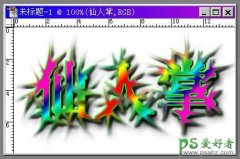当前位置:PS爱好者教程网主页 > PS文字特效 > 教程
ps高光字制作教程:利用画笔描边工具制作漂亮的霓虹灯高光字(6)
时间:2013-12-13 10:47 来源:PS文字特效教程 作者:ps高光字制作教程 阅读:次
18、再次创建工作路径(右键点击文字图层>创建工作路径),在所有图层上方创建一个新层,命名为“发光”,设置前景色#f8ff99,右单击路径上选择描边路径,用刷子,然后按Enter键。
19、双击“发光”层添加更多的图层样式。外发光:改变混合模式为“柔光”,颜色白色,大小2。
内发光:改变混合模式为“线性光”,颜色#ffb8b8,来源为中心,大小2。
20、更改“发光”图层的混合模式为“叠加”。文本现在挺亮了。
21、再次,选择一个软刷,数值设置如下。
画笔笔尖形状。
最新教程
推荐教程